Si vous envisagez une mise à niveau vers la version la plus récente de macOS ou si vous souhaitez simplement savoir combien d'espace prend macOS, laissez cet article vous guider.
macOS occupe une grande partie de votre espace système et chaque version offre une variété de fonctionnalités et d'innovations qui consomment également une partie de votre stockage.
Mais avant de pouvoir vous lancer et mettre à niveau votre Mac, vous devez d’abord connaître les conditions préalables pour éviter tout incident.
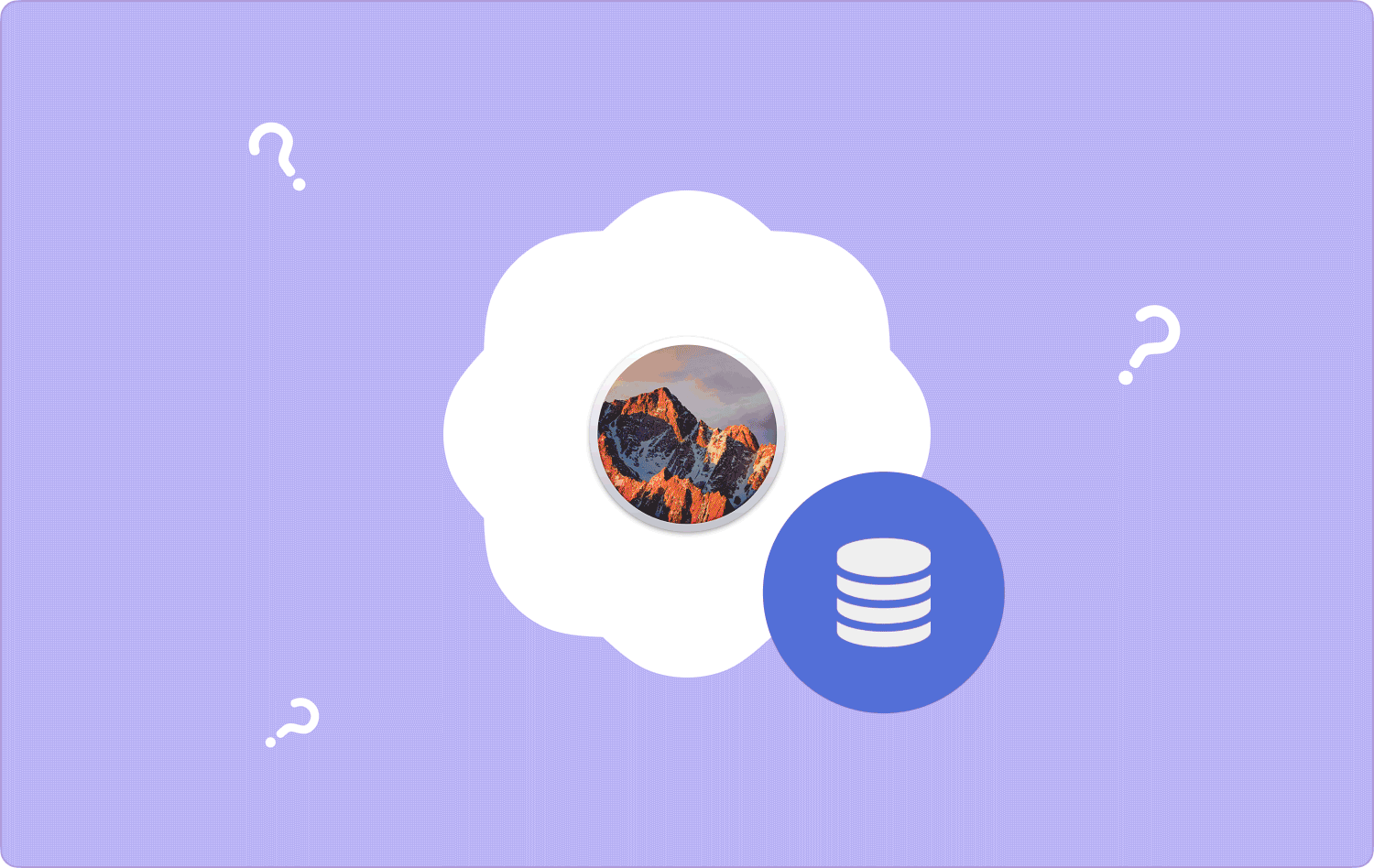
Partie n°1 : Espace de stockage nécessaire pour chaque MacOSPartie n°2 : Comment obtenir plus d'espace sur Mac ?Partie n°3 : Les mises à jour Mac prennent-elles de la placeRésumé
Partie n°1 : Espace de stockage nécessaire pour chaque MacOS
Il existe des exigences de stockage différentes pour chaque macOS sur lequel vous utilisez. Voici la configuration requise pour macOS Sierra, BigSur, Monterey et les versions antérieures. Découvrez combien d'espace macOS occupe dans différentes versions.
Espace requis sur macOS Sierra
8 Go d'espace disque disponible sont nécessaires si vous envisagez d'opter pour macOS Sierra. Cependant, si vous préférez macOS High Sierra, vous aurez besoin de plus d'espace disque pour répondre au nouveau système de fichiers Apple et HEVC ; un nouveau critère d'encodage pour les vidéos.
macOS 11 BigSur
Si vous effectuez une mise à niveau depuis macOS Sierra, vous aurez besoin d'au moins 35.5 Go d'espace libre. Mais si vous effectuez une mise à niveau à partir d’une version antérieure, vous avez besoin de 44.5 Go d’espace.
Et si vous avez téléchargé Big Sur depuis l'App Store, la taille du fichier de téléchargement est de 12.6 Go.
macOS Monterey
macOS 12 Monterey est la récente version importante de macOS et vous avez besoin de 12.16 Go d'espace libre pour accueillir ce système d'exploitation que vous pouvez télécharger via l'App Store ou à partir d'un outil de mise à jour logicielle intégré.
Cependant, Apple recommande que vous disposiez d'au moins 22 Go si vous effectuez une mise à niveau depuis macOS Sierra ou une version ultérieure et 44 Go depuis OS X El Capitan ou une version antérieure vers une version compatible plus récente.
Anciennes versions de macOS
- macOS 10.15 Catalina nécessite 4.9 Go d'espace de téléchargement. 12.5 Go lors de la mise à niveau depuis OS X El Capitan ou version ultérieure, et 18.5 Go depuis OS X Yosemite ou version antérieure.
- macOS 10.14 Mojave a besoin d'au moins 6.5 Go. 12.5 Go si vous effectuez une mise à niveau depuis OS X El Capitan ou version ultérieure. 18.5 Go sous OS X Yosemite et versions antérieures.
Partie n°2 : Comment obtenir plus d'espace sur Mac ?
Maintenant que vous connaissez combien d'espace prend macOS, vous vous demandez probablement comment obtenir plus d'espace à partir de votre stockage système actuel.
Cette préoccupation a tourmenté de nombreux utilisateurs de Mac et ils recherchent tous de meilleurs moyens de récupérer de l'espace sans avoir à réinstaller macOS ou à réinitialiser leur ordinateur.
Le moyen le plus rapide d'obtenir plus d'espace sur votre Mac est d'utiliser un nettoyeur Mac efficace. TechyCub Mac Cleaner est votre partenaire ultime lorsqu'il s'agit de nettoyer votre Mac rapidement et efficacement.
Mac Cleaner
Analysez votre Mac rapidement et nettoyez facilement les fichiers inutiles.
Vérifiez l'état principal de votre Mac, y compris l'utilisation du disque, l'état du processeur, l'utilisation de la mémoire, etc.
Accélérez votre Mac en quelques clics.
Téléchargement gratuit
TechyCub Mac Cleaner propose les éléments suivants :
- État du système
- Junk Cleaner
- Recherche d'images similaire
- Duplicate Files Finder
- App Uninstaller
- Gestionnaire d'extensions
- Politique
- File Shredder
- Et plus encore
Au début du programme, vous pourrez voir combien d'espace vous avez déjà utilisé. À partir de là, vous pouvez décider quel type d’outil de nettoyage utiliser. TechyCub Mac Cleaner analyse minutieusement votre Mac et élimine les fichiers inutiles qui encombrent votre système depuis très longtemps.
Voici comment l'utiliser meilleur nettoyeur d'ordinateur gratuit:
- Installer TechyCub Mac Cleaner sur votre Mac.
- Confiance TechyCub Nettoyeur Mac. Aller à Préférences de système et cliquez sur Accès complet au disque. Cliquez sur l'icône de verrouillage. Entrez votre mot de passe et passez à Sécurité et confidentialité. Cliquez sur l'icône plus et sélectionnez TechyCub Nettoyeur Mac. Cliquez sur Ouvrir et quitter TechyCub Mac Cleaner.
- Relance TechyCub Mac Cleaner et analysez votre Mac. Clique le Scanner depuis l'écran d'accueil du logiciel.
- Vous pouvez également cliquer sur les menus du panneau latéral gauche pour commencer à nettoyer votre Mac.
- Cliquez sur Supprimer dans les résultats analysés. Vous pouvez également effectuer une suppression sélective en marquant uniquement certains éléments.
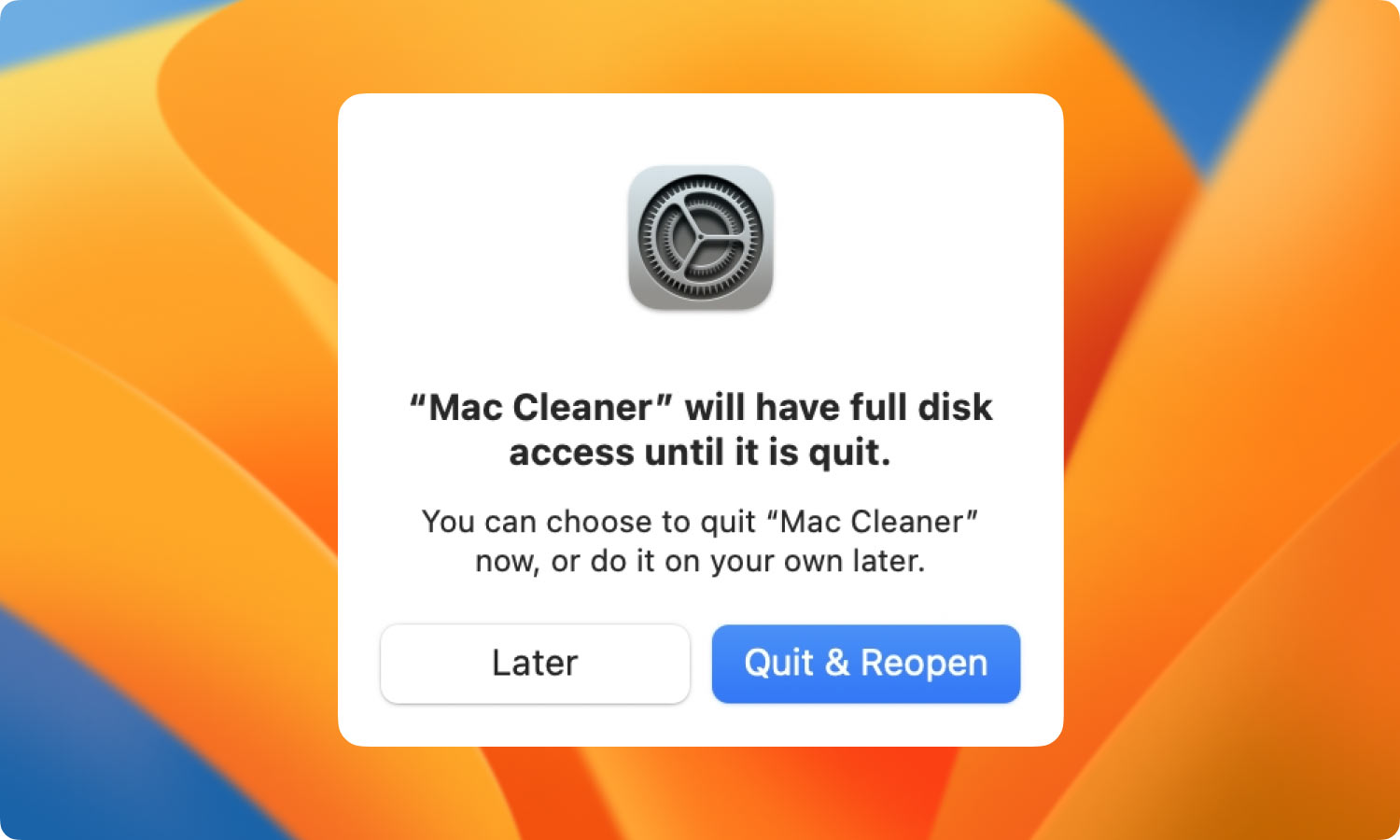
Quels fichiers obstruent votre système ?
- Spams - cette fonctionnalité supprime toutes sortes de fichiers indésirables du système tels que les journaux système et Cache, journaux utilisateur, cache de photos, pièces jointes aux e-mails, cache d'application, cache de messagerie, téléchargements iTunes, sauvegardes iTunes, cache iTunes, corbeille système et mises à jour logicielles.
- Recherche de doublons - les images, vidéos, musiques, documents et autres fichiers ou dossiers en double sont supprimés par le logiciel.
- App Uninstaller - désinstallez complètement une application et ses fichiers associés en quelques clics.
- Fichiers volumineux et anciens - les fichiers obsolètes sont supprimés.
- Recherche d'images similaire - les images occupent énormément d'espace et si vous avez des tonnes d'images similaires, votre système ralentit. TechyCub Mac Cleaner dispose d'un outil puissant pour localiser des images similaires et les supprimer intelligemment.
- Shredder - les fichiers et dossiers qui ne sont plus utilisés sont vidés et supprimés pour récupérer de l'espace.
Cela peut prendre un certain temps si vous souhaitez rechercher et effacer manuellement tous ces types de fichiers. Heureusement, TechyCub Mac Cleaner dispose de tous les outils dont vous avez besoin pour obtenir une bonne quantité d'espace de stockage et vous débarrasser de l'encombrement.
Partie n°3 : Les mises à jour Mac prennent-elles de la place
Maintenant que vous savez combien d'espace prend macOS, la question suivante : les mises à jour Mac prennent-elles de l'espace ? Oui. Donc, si vous y réfléchissez, vous devriez fortement envisager de nettoyer votre Mac avant de procéder à la mise à niveau.
3.1 Comment mettre à niveau vers un macOS plus récent ?
Vous avez d'abord besoin d'une sauvegarde avant d'envisager de passer à un macOS plus récent. De cette façon, vous pouvez éviter données perdues sur Mac. La sauvegarde Time Machine est votre meilleur choix, ou vous pouvez utiliser des options de sauvegarde tierces.
Après avoir sauvegardé vos données, téléchargez le nouveau macOS via le App Store:
- Cliquez sur ÉCONOMISEZ bouton. Attendez que le téléchargement soit terminé. Il installera ensuite le nouveau système d'exploitation.
- Suivez le guide à l'écran pour savoir comment terminer la mise à niveau.
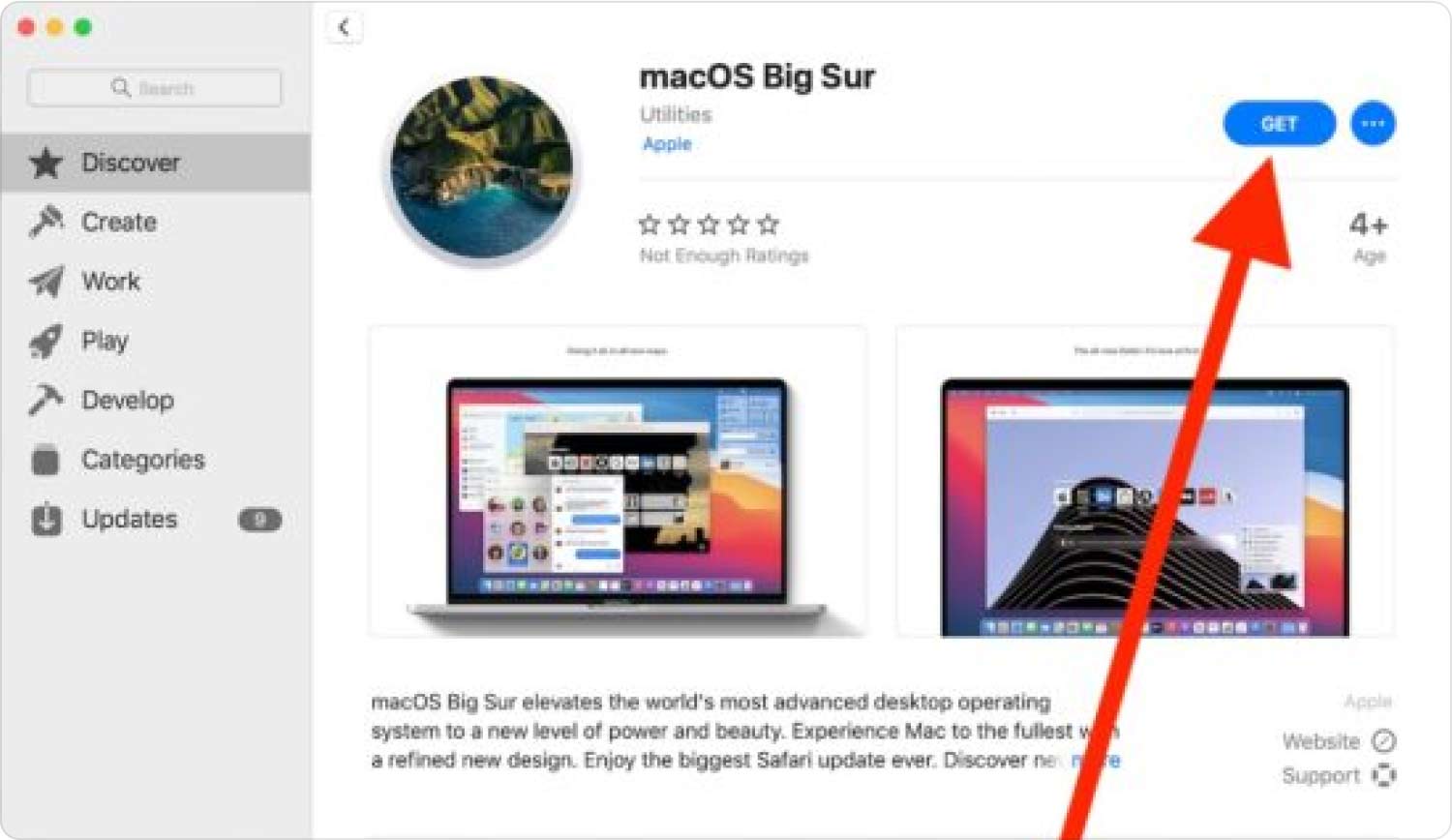
Les gens LIRE AUSSI Guide complet 2023 : Comment nettoyer l'espace purgeable de MacOS Comment accélérer macOS Sierra : compétences que vous devez connaître
Résumé
macOS est un système d'exploitation complexe qui exécute des tonnes de processus différents pour faire fonctionner simultanément le matériel et les logiciels. Et maintenant que tu sais combien d'espace prend macOS, n'oubliez pas de nettoyer régulièrement votre Mac pour vous débarrasser des fichiers inutiles et obtenir plus d'espace.
Dans le cas où vous avez besoin d'un Mac Cleaner fiable, utilisez TechyCub Nettoyeur Mac. Il dispose d'un ensemble complet d'outils pour vous aider à accélérer et à optimiser rapidement votre Mac.
